- Jos Windows 10: n vikasietotila-salasana on väärä, se johtuu salasanavirheestä.
- Varmista, että käytät oikeita ensin salasana.
- Safe-tilan salasana ei toimi, mutta voit käyttää myös vikasietotilaa verkon kanssa -vaihtoehtoa.
- Salasana voidaan myös poistaa helposti käynnistysasemalla.

- Lataa Restoro PC: n korjaustyökalu joka tulee patentoidun tekniikan mukana (patentti saatavilla tässä).
- Klikkaus Aloita skannaus löytää Windows-ongelmat, jotka saattavat aiheuttaa tietokoneongelmia.
- Klikkaus Korjaa kaikki korjata tietokoneen turvallisuuteen ja suorituskykyyn vaikuttavat ongelmat
- Restoro on ladannut 0 lukijoita tässä kuussa.
Windows Turva tila oli aina tie ulos kaikenlaisista ohjelmistoihin liittyvistä asioista. Sovellusten poistaminen vikasietotilassa on paljon helpompaa kuin tavallisessa järjestelmätilassa.
Lisäksi kuten Windows 10 tunnetaan kuljettajaongelmista, ei ole parempaa tapaa tarkistaa niitä kuin vikasietotilassa. Jotkut käyttäjät eivät kuitenkaan päässeet vikasietotilaan salasanavirheen takia.
Vaikka he kirjoittivat Salasana (oikea, toivomme), he eivät pystyneet kirjautumaan järjestelmään.
Tarjoamme joitain ratkaisuja tähän ongelmaan alla, joten kokeile niitä rohkeasti ja kerro, käsittelivätkö he ongelmaa.
Kuinka voin korjata väärän Windows 10 -vikasietotilan salasanan?
- Varmista, että käytät oikeaa salasanaa
- Käytä vikasietotilaa verkkoyhteyden kanssa, jos käytät Microsoft-tiliä
- Poista salasana Windows 10 -käynnistysasemalla
- Puhdas asennus Windows 10
1. Varmista, että käytät oikeaa salasanaa

Ensinnäkin tavallinen offline-vikasietotila toimii vain paikallisella tilillä. Toista toimenpide useita kertoja ja harkitse kaikkien käyttökelpoisten vanhojen salasanojen käyttöä.
Jotkut käyttäjät onnistuivat ratkaisemaan ongelman useiden yritysten jälkeen. Lisäksi voit navigoida omaan Microsoft-tiliprofiili, nollaa salasana ja yritä sitten uudelleen.
Suurin osa meistä unohtaa salasanamme, ja se on erittäin valitettavaa. Mutta et voi vain käyttää samaa salasanaa kaikille tileille tai kirjoittaa niitä tekstitiedostoon, koska se tekisi meidät erittäin haavoittuviksi tietorikkomusten varalta.
Oikea ratkaisu, joka voi auttaa meitä nukkumaan hyvin yöllä tietäen, että salasanamme ovat turvallisia, on käyttää salasanojen hallintaohjelmistoa.
Alla suosittelemamme ratkaisu on kuin salasanasi holvi, mutta siinä on myös automaattisen täydennyksen ominaisuuksia täydellisen mukavuuden takaamiseksi.

Dashlane
Dashlane tallentaa kaikki salasanasi, täyttää lomakkeet nopeasti ja pitää tietosi turvassa mutta käytettävissä.
2. Käytä vikasietotilaa verkkoyhteyden kanssa, jos käytät Microsoft-tiliä

- Pidä Siirtää ja napsauta Uudelleenkäynnistää kirjautumisnäytössä.
- ValitaVianmääritys.
- ValitseEdistyneet asetuksetja sittenKäynnistysasetukset.
- KlikkausUudelleenkäynnistää.
- Valita Vikasietotila verkkotoiminnolla luettelosta.
Vikasietotilaan käynnistäminen verkkotoiminnolla on välttämätöntä, jos käytät Microsoft-verkkotunnusta järjestelmänvalvojan Windows 10 -tilillä.
Tavallinen käynnistys saattaa toimia ilman Internet-yhteyttä, mutta virheen vuoksi tämä ei koske vikasietotilaa.
Suorita järjestelmän skannaus mahdollisten virheiden löytämiseksi

Lataa Restoro
PC-korjaustyökalu

Klikkaus Aloita skannaus löytää Windows-ongelmia.

Klikkaus Korjaa kaikki korjata patentoidun tekniikan ongelmat.
Suorita PC Scan with Restoro Repair Tool -työkalu löytääksesi virheitä, jotka aiheuttavat tietoturvaongelmia ja hidastuksia. Kun tarkistus on valmis, korjaus korvaa vahingoittuneet tiedostot uusilla Windows-tiedostoilla ja -komponenteilla.
Tässä mielessä suosittelemme, että käynnistät tietokoneen uudelleen ja yrität tällä kertaa vikasietotilaa verkottamisen kanssa.
Jos et voi kirjautua siihen Windows 10 -tietokoneellesi, meillä on myös erinomainen opas auttaa ratkaisemaan ongelman.
3. Poista salasana Windows 10 -käynnistysasemalla

- Lataa Media Creation Tool.
- Kytke USB-tikku nopeimpaan porttiin. Sillä on oltava vähintään 6 Gt vapaata tallennustilaa (Muista, että toimenpide poistaa kaiken USB-muistitikulta, joten varmuuskopioi tiedot ajoissa).
- Valitse Luo asennustietoväline (USB-muistitikku, DVD- tai ISO-tiedosto) toiselle tietokoneelle vaihtoehto ja napsauta Seuraava.
-
Valita Kieli ja Arkkitehtuuri.Klikkaus Seuraava.
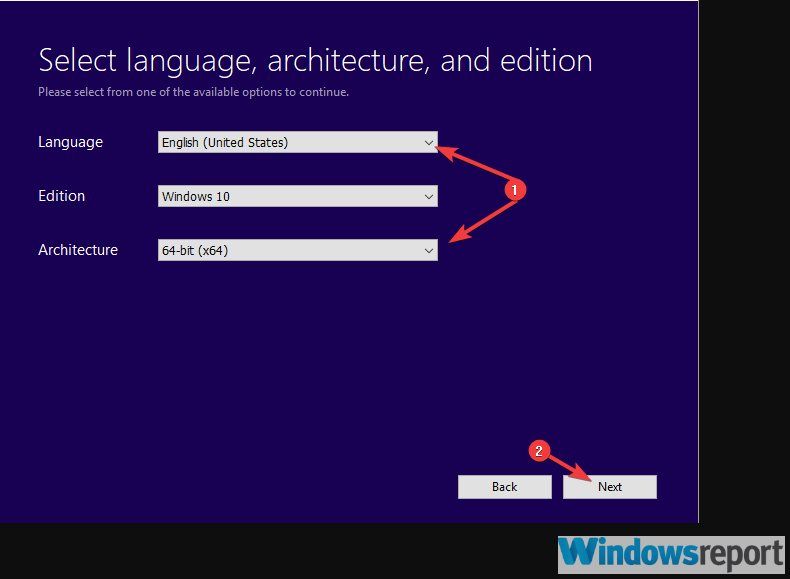
-
Valitse USB muistitikku vaihtoehto.

- Odota, kunnes työkalu lataa tiedoston ja kiinnittää ne USB: lle.
- Käynnistä käynnistysasennuksella ja valitse vasemmasta kulmasta Korjaa.
- ValitaVianmääritys.
- Klikkaa Edistyneet asetukset ja sitten eteenpäin Komentokehote.
- Kirjoita komentoriville seuraava komento ja paina Enter:
- C: (sen aseman kirjain, johon järjestelmäsi on asennettu)
-
bcdedit / deletevalue {oletus} safeboottaibcdedit / deletevalue safeboot
- Poistu komentokehotteesta ja käynnistä tietokone uudelleen.
Tämä kiertotapa osoittautui selväksi ratkaisuksi käsiteltävään ongelmaan. Mutta jotta voit tehdä sen, sinun on hankittava käynnistysasennusväline, joka on luotu Median luontityökalu.
Kun olet hankkinut itsellesi Windows 10 -asennuksen USB-muistitikulle, toimenpide on yksinkertainen.
Tarvitsemme sinun käyttää komentokehotetta, ja muutaman komennon merkkijonolla voit käynnistää vikasietotilan ilman salasanaan liittyviä ongelmia.
Jos tätä vaihetta on liian vaikea seurata, meillä on myös täydellinen opas kuinka luoda Windows 10 -käynnistysasema.
4. Puhdas asennus Windows 10
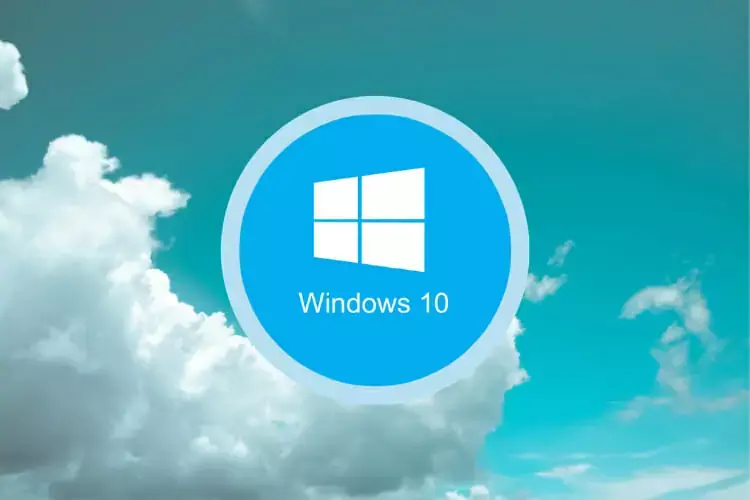
Lopuksi, jos et voi käynnistää Windows 10: ää tavalliseen tapaan ja vikasietotilan salasana on edelleen kielletty, suosittelemme järjestelmän asentamista uudelleen.
Tämä tietysti johtaa tietojen menetykseen, joten toivomme, että olet tukenut kaiken ennen kuin toivottu tapahtuma tapahtui.
Windows 10: n asentaminen on melko yksinkertainen tehtävä, varsinkin edelliselle vaiheelle luomasi käynnistysaseman kanssa.
Löydät kaikki yksityiskohdat täältä hyödyllinen artikkeli perusteellisen selityksen Windows 10: n asentamisesta uudelleen.
Se siitä! Toivomme, että onnistuit korjaamaan ongelman väärällä salasanalla Windows 10: n vikasietotilassa. Älä unohda kertoa meille, auttoiko tämä sinua alla olevassa kommenttiosassa.
 Onko sinulla vielä ongelmia?Korjaa ne tällä työkalulla:
Onko sinulla vielä ongelmia?Korjaa ne tällä työkalulla:
- Lataa tämä tietokoneen korjaustyökalu arvioitu erinomaiseksi TrustPilot.comissa (lataus alkaa tältä sivulta).
- Klikkaus Aloita skannaus löytää Windows-ongelmat, jotka saattavat aiheuttaa tietokoneongelmia.
- Klikkaus Korjaa kaikki korjata patentoidun tekniikan ongelmat (Yksinomainen alennus lukijamme).
Restoro on ladannut 0 lukijoita tässä kuussa.
Usein Kysytyt Kysymykset
Kyllä, tarvitset salasanan, jotta pääset vikasietotilaan. Jos salasanaa ei hyväksytä, tässä on opas korjaa vikasietotilan salasanaongelma.
Sinun on ensin vaihdettava salasana normaalitilasta. Tässä on luettelo paras salasanan palautusohjelmisto.
Sinun on pidettävä Shift-näppäintä painettuna, kun käynnistät tietokoneen uudelleen. Meillä on erinomainen opas siitä, mitä tehdä, jos haluat ei voi käynnistää vikasietotilassa.


